
Binance(バイナンス)という仮想通貨取引所への登録方法をわかりやすく解説しています。
Binance(バイナンス)へ新規登録者殺到!
取引高が世界1位になったBinance(バイナンス)ですが、つい最近まで新規登録を停止していました。
どうやら、あまりにも新規登録者が殺到しすぎたため一時的に停止していたようです。
この登録受付停止をうけて、Binance(バイナンス)のアカウントが高額で売買されていたようです((((;゚Д゚))))ガクガクブルブル
当然、アカウントの売買はダメですよ!
Binance(バイナンス)が満を持して登録受付再開!
つい最近、Binance(バイナンス)が登録再開したという噂を聞いていたんですが、公式ページを見てもまだまだ登録できない状態が続いてました。。。
ですが!!ついさっき登録の再開が確認できたので、Binance(バイナンス)への登録方法を紹介していきたいと思います!!
Binance(バイナンス)登録方法解説
1: Binance(バイナンス)公式ページを開いて日本語化しましょう
まずは下記のリンクからBinance(バイナンス)公式ページを開いてください。
人によっては公式ページを開いたときに英語だったり他の言語だったりするようです。
まずは安心安全の日本語に変更しましょう!!
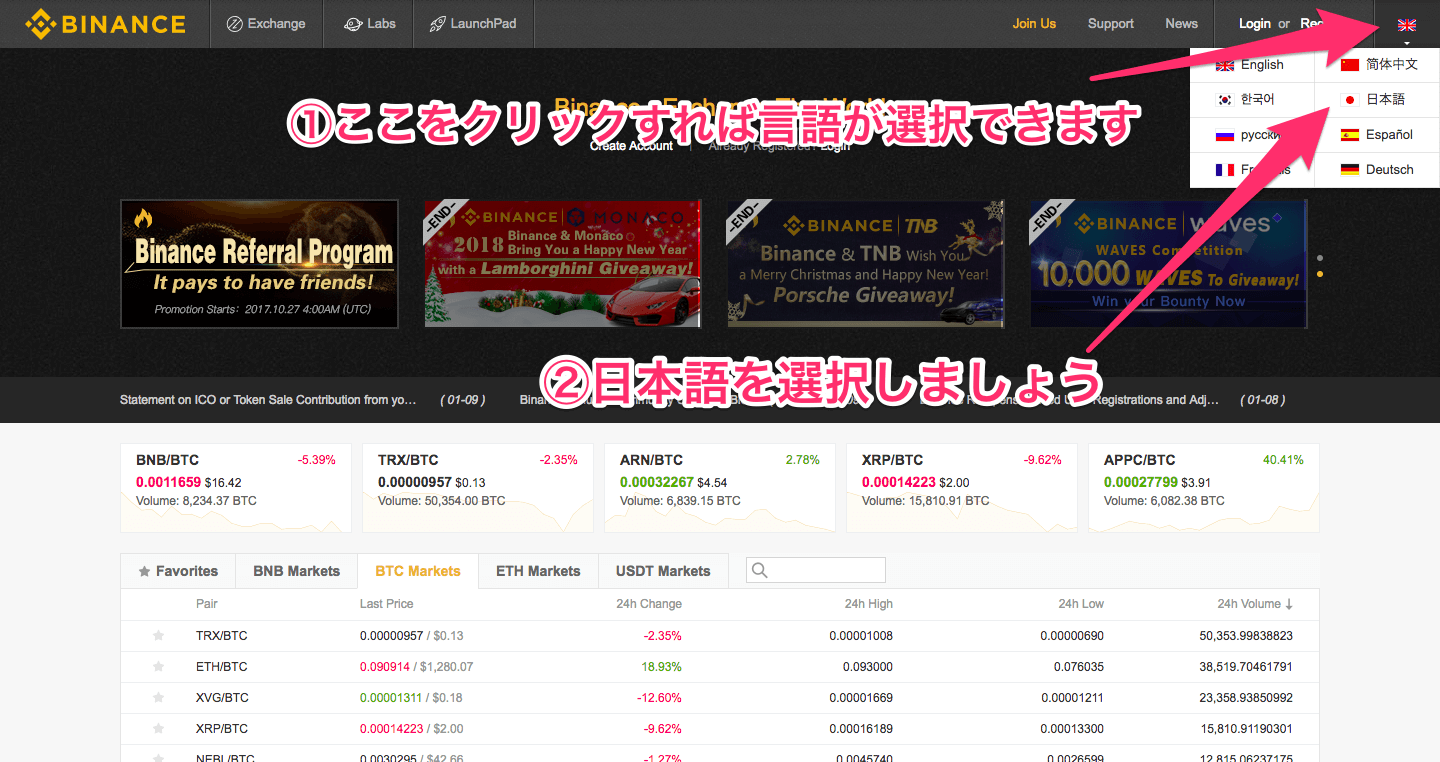
右上の国旗マークから日本語に変更できます。
2: 登録ボタンを押します
日本語化できたら登録ボタンを押して登録画面に移動します!
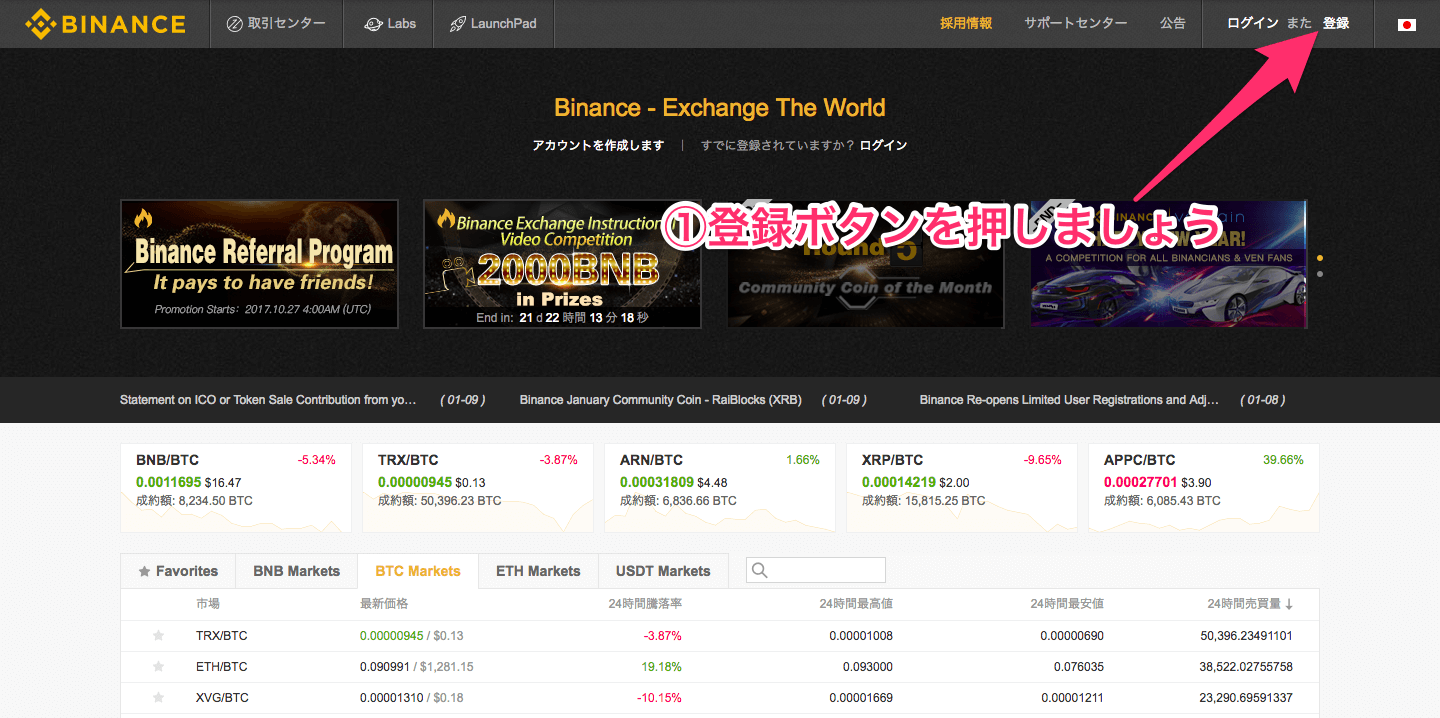
3: 必要事項を入力して登録!!
次に出てくるのはメールアドレスとパスワードを入力する画面です。
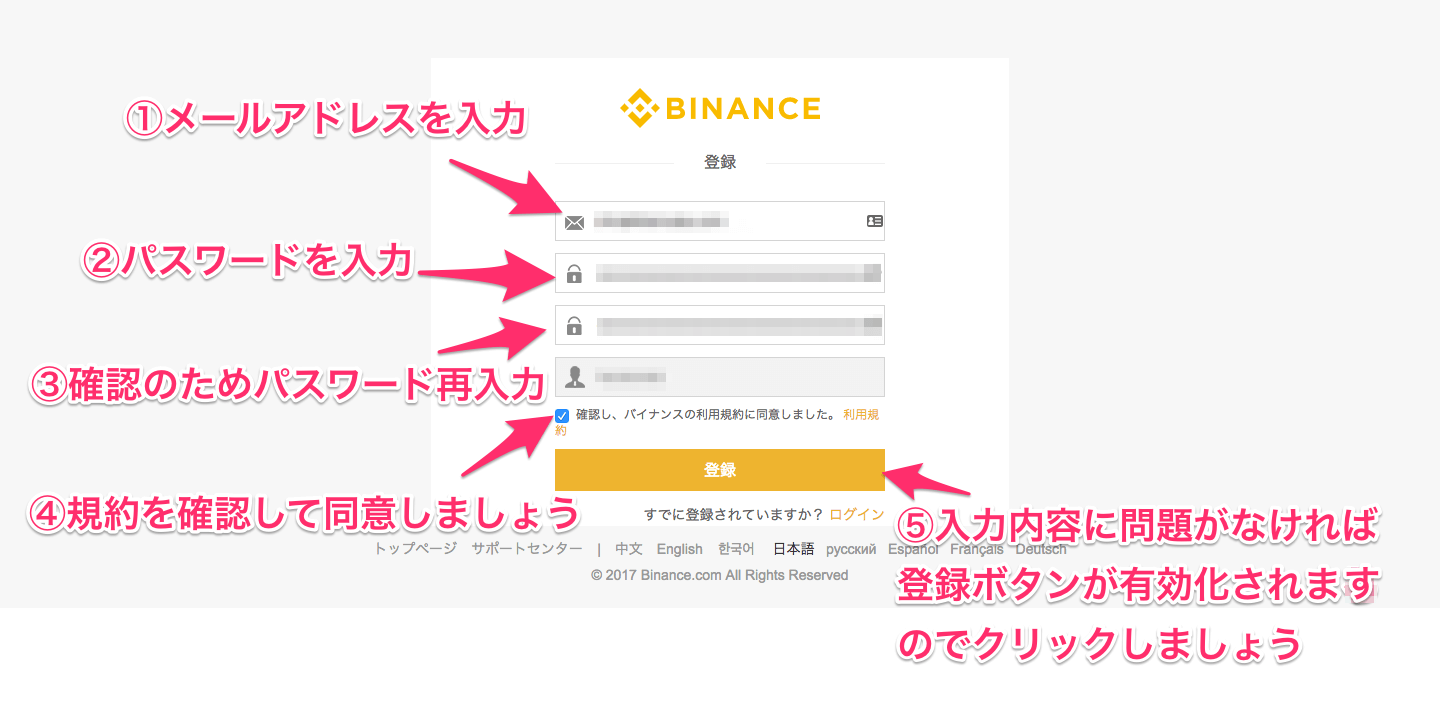
ご自分のメールアドレスと、パスワードを2回入力しましょう。
入力が完了したら登録を押します!!
4: パズルのピースをあわせます!!
次に出てくるのはパズルのピースを合わせる画面です。
初めて見る画面なので一瞬びっくりしてしまいますが安心してください(笑)
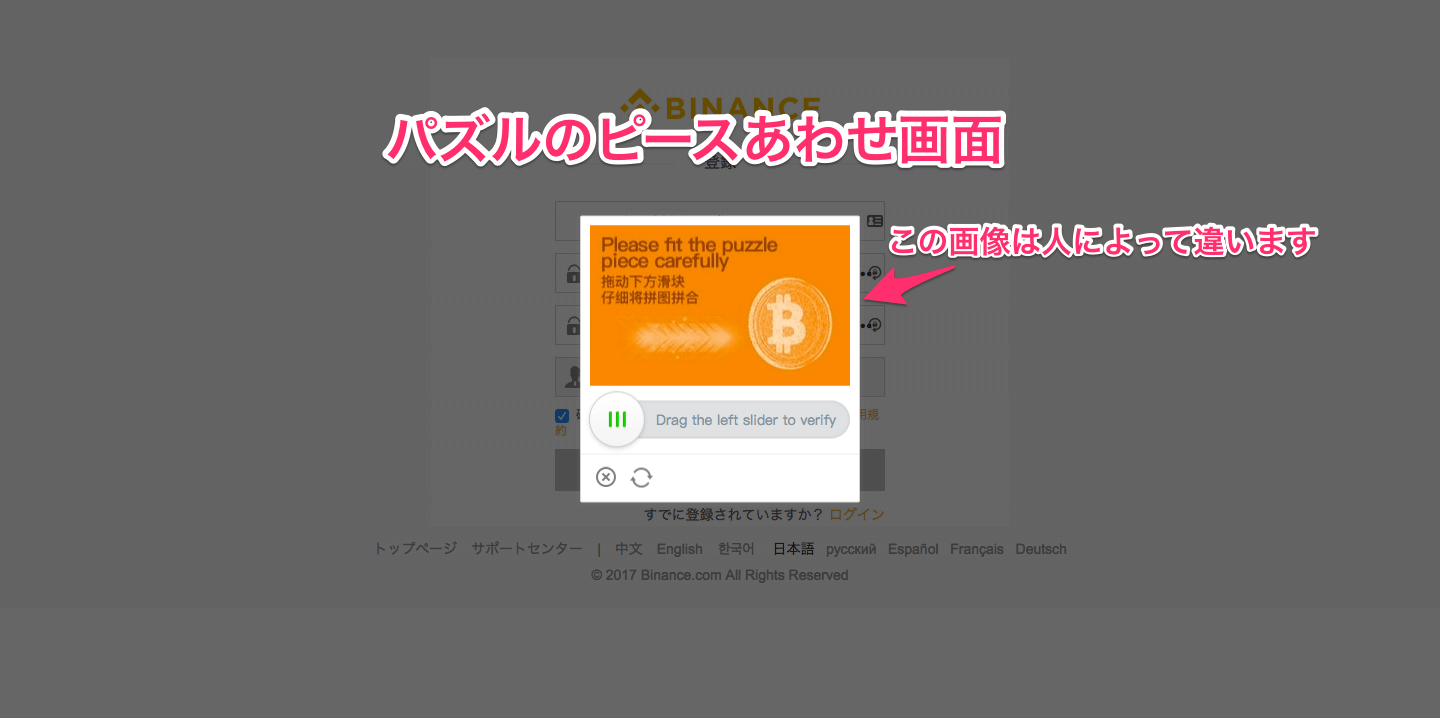
この画面では、表示されているバーを動かしてパズルのピースを正しく合わせるだけです!
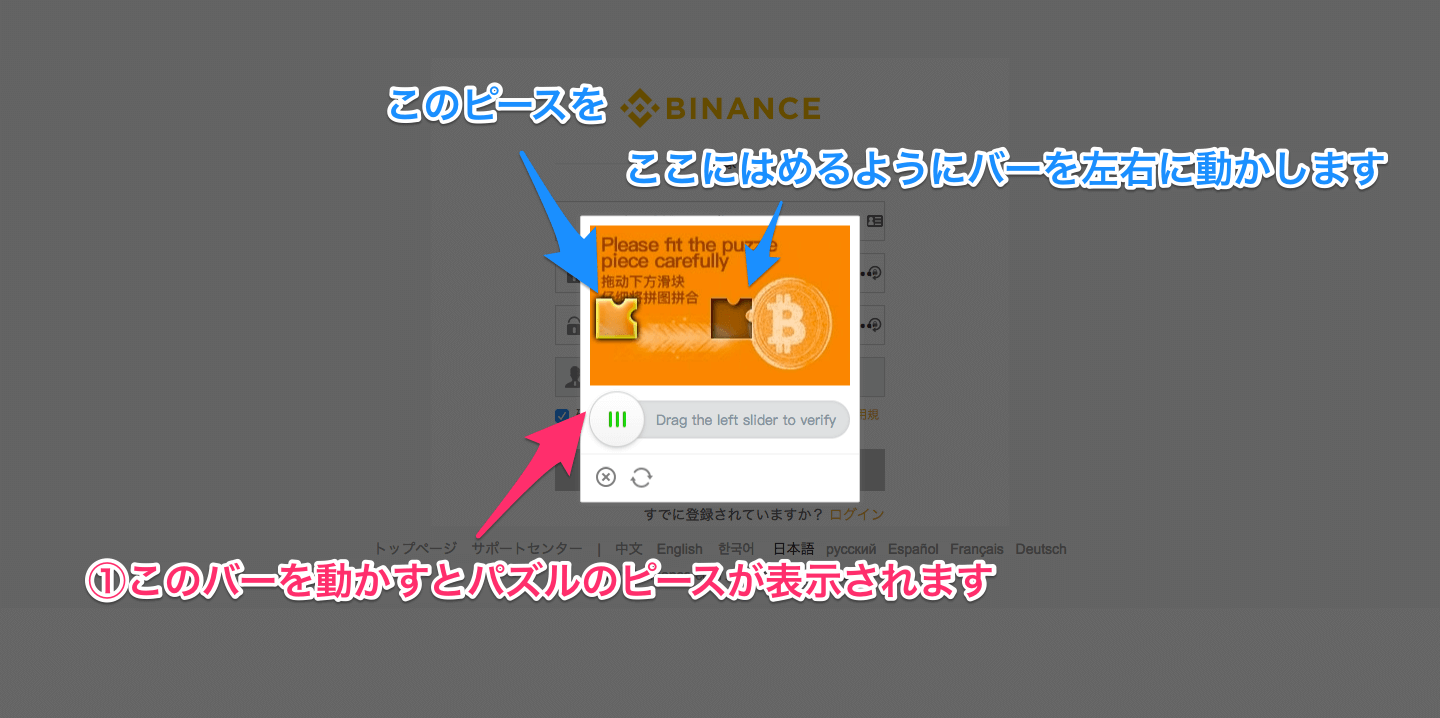
バーを動かすとこのようにピースが表示されるので、左右に動かしてピースをはめましょう
5: ピースを正しく合わせたら成功
パズルのピースをしっかりあわせたらメール検証画面が表示されます。

登録したメールアドレスにBinance(バイナンス)からメールが送られますのでメールを確認しましょう
6: 送られたメール
下図のようなメールが送られてきているはずです。
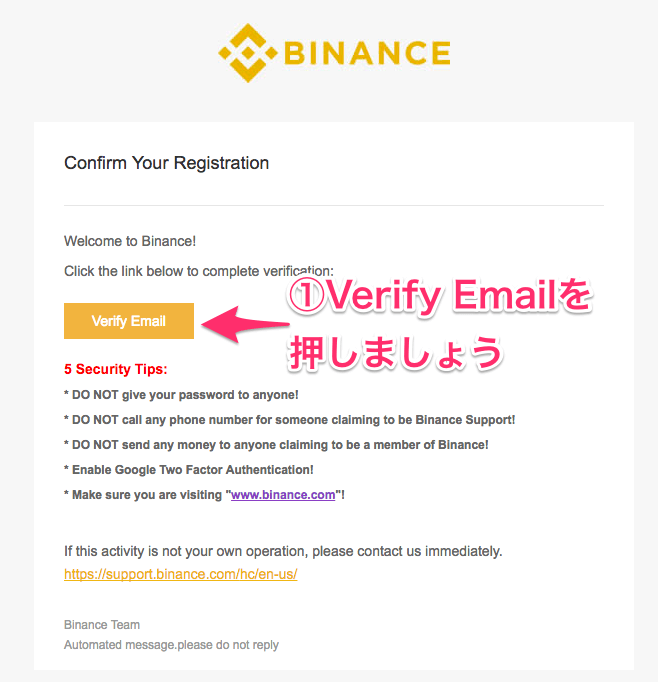
「Verify Email」を押しましょう!
7: メール確認完了画面
正しくメールが確認できればアカウントが有効化されます。
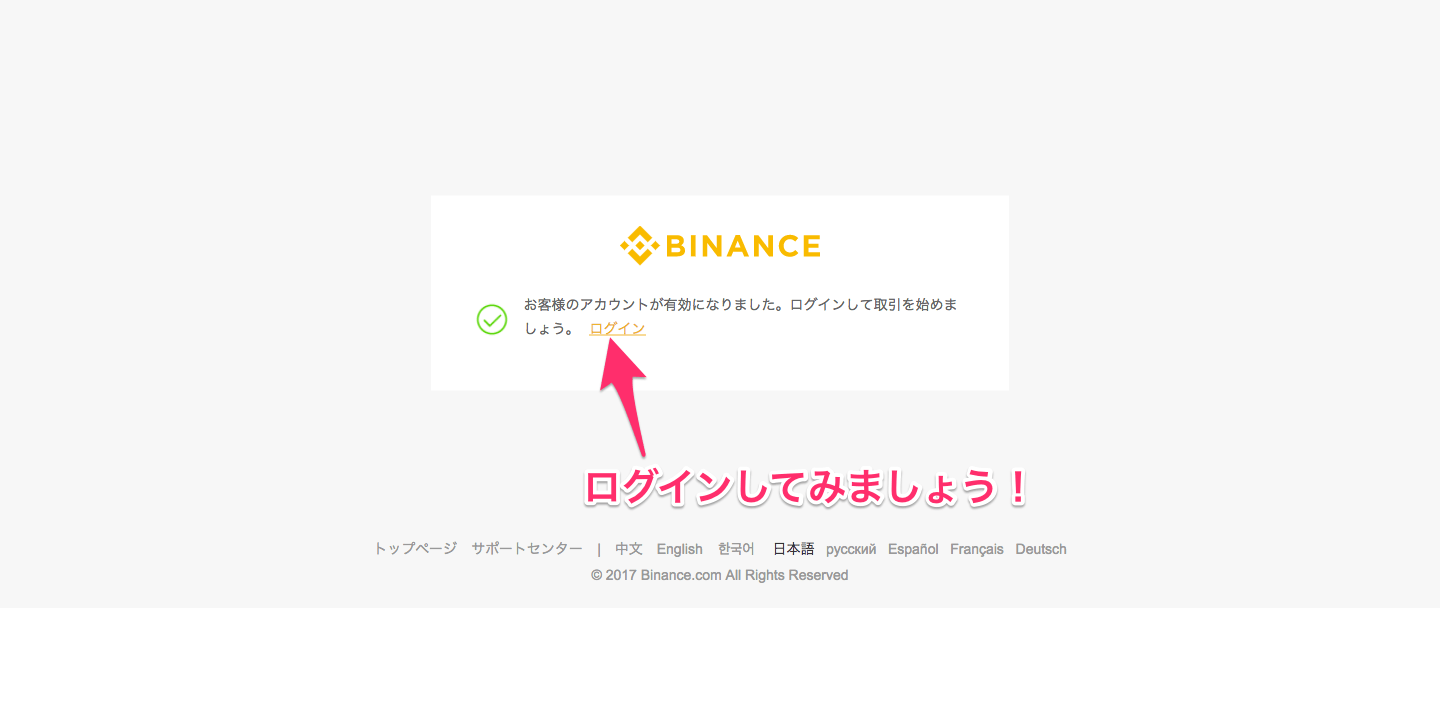
ログインボタンを押してログインしてみましょう!
8: Binance(バイナンス)へログインしてみる!
ログイン画面です!!
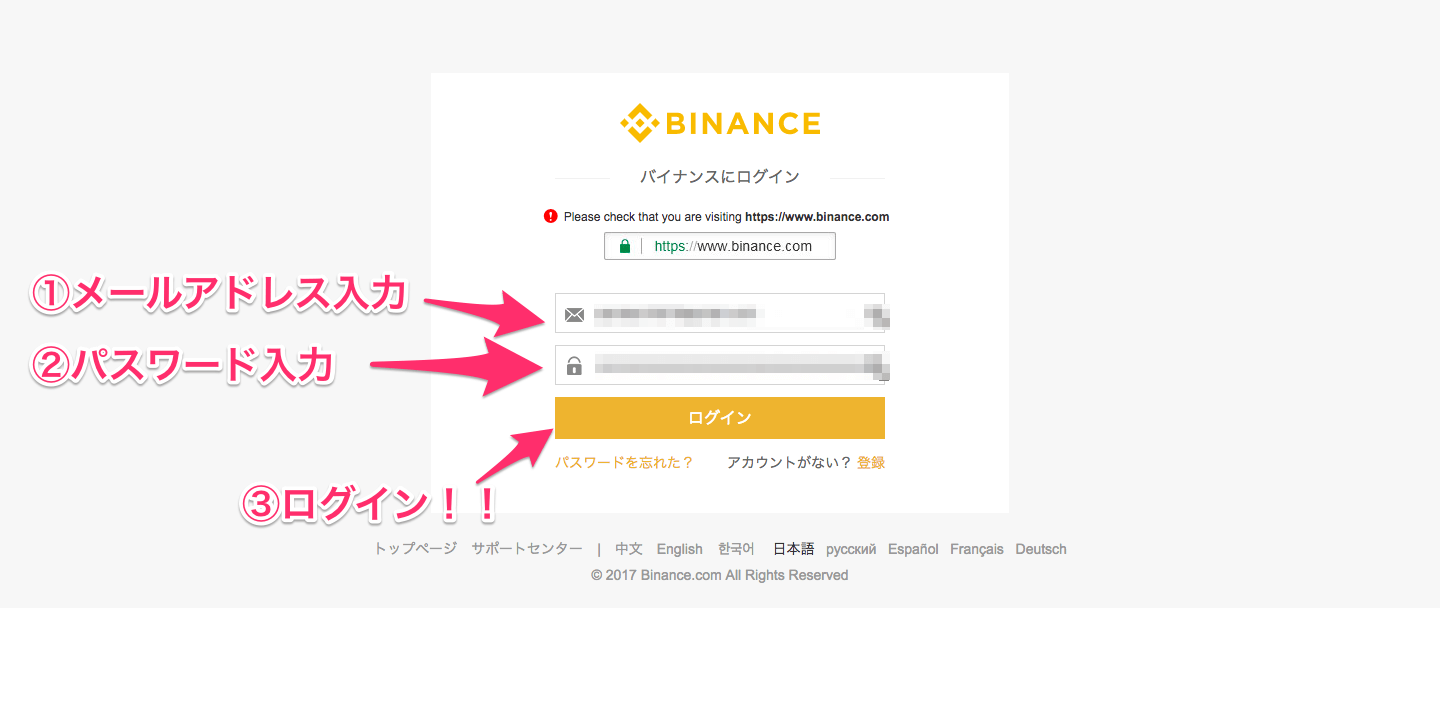
フィッシングサイト防止のため上部に警告文が出ています。
警告文の内容は「アクセスしているURLがhttps://www.binance.comであることを確認してください。」と書いてあります。
皆さんのブラウザのURL欄を確認してちゃんと「https://www.binance.comで始まるURLになっている」ことを確認しましょう。
メールアドレスとパスワードを入力したらログインです!!
9: またまたパズルのピースをあわせる
Binance(バイナンス)への登録時に出てきたパズルのピースあわせがまた出てきます。
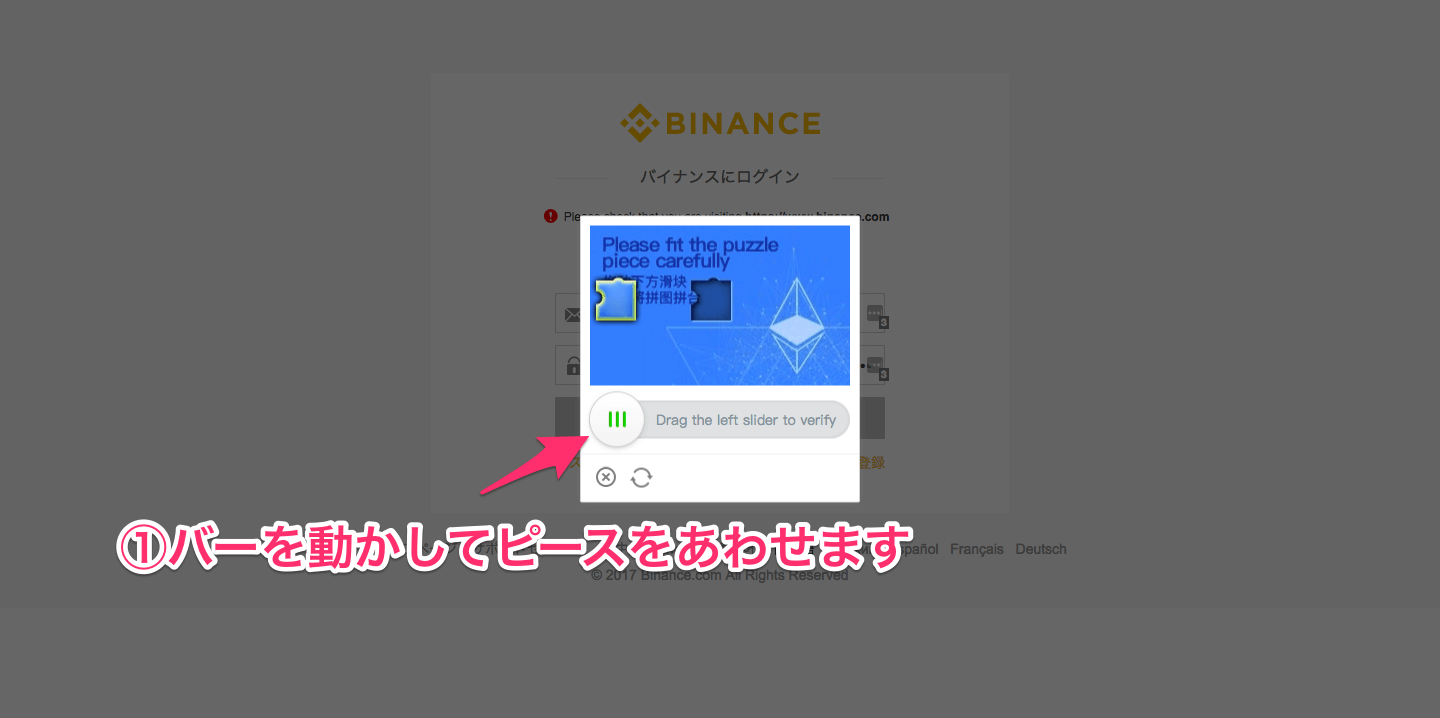
バーを動かしてピースをあわせましょう。
10: Binance(バイナンス)にログインしたらいきなり警告文
Binance(バイナンス)にログインできたと思ったら、いきなり警告文が出て来る場合があります。

これは、「2段階認証を設定してくださね。」という画面です。
「Google認証」か「携帯メッセージの検証」を選択するか、右下にある「Skip for now」を選択すれば2段階認証を飛ばすことができます。
ちなみに私のおすすめはGoogle認証です!認証アプリが必要なのでちょっと面倒かもしれませんが、後々Google認証の設定方法を解説する記事も書きたいと思っています。
お好きな認証方法か、設定を飛ばして次の画面に行きましょう!
11: 登録完了!!
これで登録作業は完了です!!
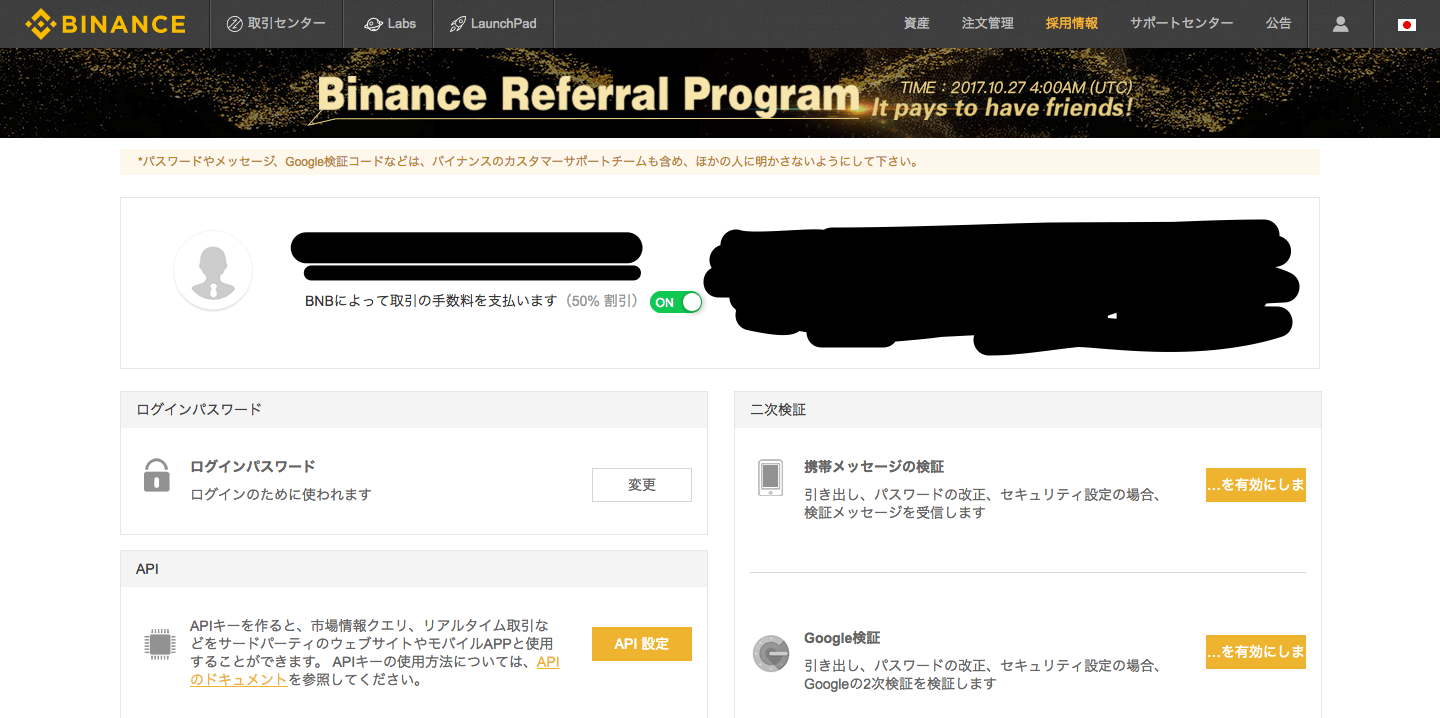
Binance(バイナンス)を利用する準備はできました!!おめでとうございます!!!!!
まとめ
Binance(バイナンス)が取引高世界1位!Binance(バイナンス)への登録方法を日本一わかりやすく解説!ということでBinance(バイナンス)への登録方法を解説しました!
もしかしたら、また新規登録受付を停止するかもしれませんが、参考にしていただければと思います!!
Binance(バイナンス)の具体的な利用方法に関しては、別の記事にしますのでそちらもお待ちください!!


コメントはこちら